Spis treści

Twoja kamera samochodowa może ciągle wyświetlać komunikat „sformatuj kartę SD” z jednego z następujących powodów:
System plików karty SD żąda sformatowania, ponieważ jest niezgodny z kamerą samochodową. Spowoduje to jednak usunięcie wszystkich danych znajdujących się na karcie, dlatego należy wcześniej wykonać kopię zapasową ważnych danych. Użyj komputera zamiast kamery samochodowej, aby sformatować kartę SD bez utraty danych.
Powiadomienie o formatowaniu karty SD kamery samochodowej wskazuje, że coś jest nie tak. Konieczność sformatowania karty SD może wynikać z kilku czynników, takich jak przerwany zapis na karcie SD, uszkodzone dane, utrata zdjęć i filmów itp.
Wczoraj otrzymałem wersję 3 i zacząłem ją wypróbowywać. Włożyłem kartę SD i natychmiast nagrałem. Bez problemów. Poszedłem sformatować kartę 128 GB, a kamera samochodowa ciągle wyświetla komunikat „sformatuj kartę SD” i odmówił rejestracji. Za każdym razem, gdy naciskałem przycisk nagrywania, pojawiał się komunikat: sformatuj kartę, mimo że została ona nagrana przed wybraniem formatu w kamerze samochodowej.
Jak odzyskać nagrania, gdy kamera samochodowa formatuje kartę SD
Formatowanie powoduje utratę plików na karcie SD, ale nie powoduje całkowitego usunięcia danych. W takim przypadku, przed podjęciem dalszych działań mających na celu naprawienie błędu i potwierdzeniem sformatowania karty SD, zalecamy natychmiastowe odzyskanie sformatowanej karty SD . Formatowanie wpływa jedynie na układ danych na karcie; reszta urządzenia pozostaje „pusta”. W rezultacie dane są nadal dostępne. W ten sposób możesz skutecznie odzyskać nagrania wideo na Dashcam, jeśli masz program do odzyskiwania danych EaseUS Data Recovery Wizard .
- Można go używać do odzyskiwania aparatu i odzyskiwania danych po atakach wirusów, plikach RAW , awariach systemu operacyjnego, niezamierzonym usunięciu i utracie partycji.
- Można odzyskać filmy zapisane na sformatowanej karcie SD. Co więcej, program ten może zlokalizować zagubione obrazy cyfrowe, zrzuty ekranu, dokumenty, muzykę i inne.
- Obsługa odzyskiwania danych z różnych systemów plików, w tym NTFS, exFAT i FAT32.
Oto 3-etapowy samouczek dotyczący odzyskiwania danych ze sformatowanej karty SD:
Krok 1. Wybierz kartę SD do skanowania
- Pobierz i zainstaluj Kreator odzyskiwania danych EaseUS na komputerze z systemem Windows.
- Użyj prawidłowego sposobu podłączenia karty SD SanDisk/Lexar/Transcend do komputera.
- Otwórz oprogramowanie do odzyskiwania kart SD EaseUS i wybierz opcję Odzyskiwanie karty SD na lewym panelu. Tutaj zostaną wyświetlone wszystkie podłączone dyski. Wybierz swoją kartę SD i kliknij „Skanuj”.

Krok 2. Sprawdź wyniki skanowania
- Poczekaj na zakończenie procesu skanowania.
- Określ jeden lub kilka typów plików, które mają być wyświetlane, np. Zdjęcia lub Filmy.
- Kliknij „Podgląd”, aby sprawdzić, czy są to żądane pliki.

Krok 3. Odzyskaj dane z karty SD
- Wyświetl podgląd odzyskanych plików i kliknij „Odzyskaj”.
- Wybierz inną lokalizację, aby zapisać odzyskane pliki zamiast oryginalnej karty SD.

Wielu użytkowników systemu Windows 10/11 udowodniło skuteczność tego narzędzia. Jeśli chcesz rozwiązać problem odzyskiwania plików, udostępnij go na Facebooku, Twitterze, Instagramie i innych platformach mediów społecznościowych!
Jak naprawić kamerę samochodową, która ciągle mówi „Sformatuj kartę SD”.
Po przywróceniu danych kamery samochodowej możesz przystąpić do rozwiązania problemu „Formatuj kartę SD”. Oto kilka poprawek dla kart SD i instrukcje dotyczące ich formatowania.
- Poprawka 1. Sprawdź połączenie karty SD z kamerą samochodową
- Poprawka 2. Sformatuj kartę SD kamery samochodowej
- Poprawka 3. Usuń uszkodzone sektory z karty SD
- Poprawka 4. Sformatuj kartę SD w systemie plików FAT32/NTFS
Poprawka 1. Sprawdź połączenie karty SD z kamerą samochodową
Możesz najpierw spróbować ponownie włożyć kartę SD i sprawdzić, czy problem z połączeniem między kartą SD a kamerą samochodową nadal występuje.
Na możliwość połączenia kamery samochodowej z kartą SD wpływa kilka czynników. Najpierw upewnij się, że karta SD jest prawidłowo włożona do aparatu. Oznacza to, że płytki stykowe znajdują się po prawej stronie odpowiednich elementów aparatu. Upewnij się także, że szczelina krzywki i płytki stykowe są czyste.

Poprawka 2. Sformatuj kartę SD kamery samochodowej
Możesz sformatować kartę SD, aby przywrócić wszystko do normalnego stanu, jeśli jest pełna lub nie można jej otworzyć w kamerze samochodowej.
Oto jak sformatować kartę SD w Dashcam:
Krok 1. Włącz kamerę samochodową.
Krok 2. Zakończ nagrywanie. Następnie przejdź do okna „Ustawienia”.
Krok 3. Znajdź opcję „Format” w „Ustawieniach”.
Krok 4. Stuknij „Formatuj kartę”, aby sformatować kartę SD i postępuj zgodnie z instrukcjami.
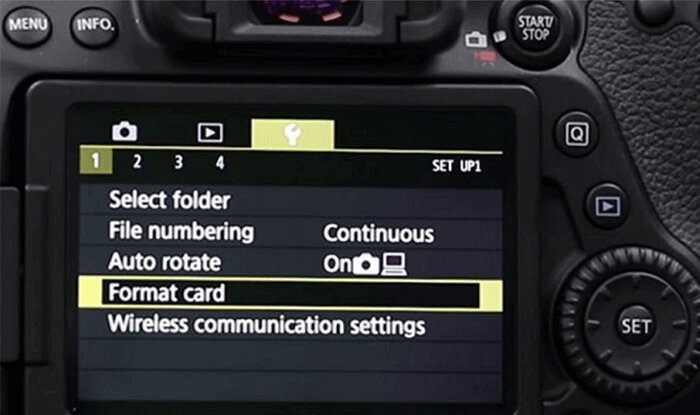

Dlaczego moja karta SD nie działa w aparacie? Sprawdzone sposoby na naprawę!
Co zrobić, gdy karta SD nie działa w aparacie i jak wyeliminować ten błąd, nie tracąc zdjęć ani filmów. Czytaj więcej >>
Poprawka 3. Usuń uszkodzone sektory z karty SD
Części urządzenia pamięci masowej, które są nieczytelne z powodu uszkodzenia, nazywane są uszkodzonymi sektorami. Do naprawy uszkodzonych sektorów na kartach SD można użyć programu wiersza poleceń CHKDSK.
Krok 1. Po wyjęciu karty SD z kamery samochodowej podłącz ją do komputera za pomocą czytnika kart.
Krok 2. Uruchom wiersz polecenia jako administrator.
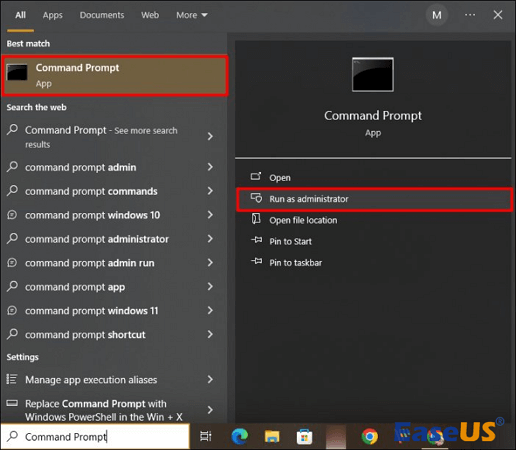
Krok 3. Uruchom polecenie chkdsk *: /f /r /x w kroku trzecim. Literę dysku karty SD należy zastąpić * .

CHKDSK może automatycznie identyfikować problemy, naprawiać je i blokować problematyczne sektory na karcie SD dla kamer samochodowych.
UCZ SIĘ WIĘCEJ
użytkownik macOS? Kliknij tutaj, aby dowiedzieć się , jak odzyskać kartę SD z uszkodzonymi sektorami na komputerze Mac
Poprawka 4. Sformatuj kartę SD w systemie FAT32/NTFS
Możesz teraz spróbować sformatować kartę SD w obsługiwanym systemie plików na swoim komputerze, takim jak FAT32 lub NTFS, ponownie korzystając z Zarządzania dyskami:
Krok 1. Połącz prawidłowo komputer i kartę SD.
Krok 2. Naciśnij jednocześnie klawisze Windows + R, wpisz discmgmt.msc, a następnie naciśnij Enter.
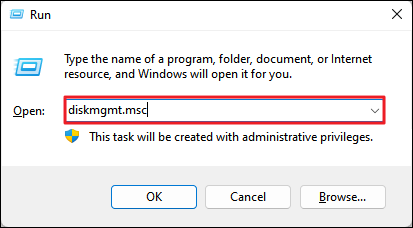
Krok 3. Kliknij prawym przyciskiem myszy kartę SD w Zarządzaniu dyskami i wybierz „Formatuj wolumin…”

Krok 4. Zresetuj system plików karty SD do NTFS lub FAT32, a następnie kliknij OK, aby zakończyć.
Dlaczego należy sformatować kartę SD kamery samochodowej
Oto niektóre z możliwych przyczyn wyświetlania przez kamerę samochodową formatu komunikatu karty SD:
- 📦Karta SD jest kompletna i nie zawiera zbyt wielu plików: Zauważono, że karta SD może nie zawierać wielu plików, ale nadal jest wyświetlana jako pełna. Takie przypadki wymagają dedykowanego formatowania, aby zapewnić całkowite usunięcie danych z karty SD.
- 🛑Karta SD przestała działać: Każdy uszkodzony plik lub złośliwe oprogramowanie może spowodować , że karta SD przestanie działać . Dlatego wystarczy go sformatować, aby móc używać go w aparacie.
- ⚔️Karta SD jest niekompatybilna: należy wybrać kartę SD kompatybilną z aparatem. Niezgodność formatów plików może powodować problemy z kompatybilnością na urządzeniu.
Dlatego niezależnie od tego, czy karta SD jest zapełniona, przestała działać lub jest niekompatybilna, wymaga dedykowanego formatowania. Wszystko, co musisz zrobić, to upewnić się, że formatowanie zapobiega przypadkowej utracie danych.
Podsumowując
Odzyskiwanie danych wideo nie powinno być odkładane na koniec. Zawsze miej kopię cennych filmów i zdjęć w aparacie lub innej karcie pamięci. Pełna kopia zapasowa może zapewnić 100% odzyskanie danych w przypadku katastrofalnej katastrofy.
Powinieneś wyrobić sobie nawyk prawidłowego korzystania z karty SD i regularnego tworzenia kopii zapasowych zawartości, aby uniknąć utraty danych na urządzeniu. Na przykład możesz napotkać problem z kartą SD RAW, który wymaga sformatowania, jeśli odłączysz kartę SD od komputera zamiast ją usunąć.
Kamera samochodowa ciągle powtarza często zadawane pytania dotyczące formatowania karty SD
Oto 4 dodatkowe pytania dotyczące odzyskiwania danych ze sformatowanej karty SD. Sprawdź tutaj odpowiedzi.
1. Dlaczego moja kamera samochodowa ciągle wyświetla komunikat „sformatuj kartę SD”?
Poniżej znajduje się kilka potencjalnych wyjaśnień dotyczących wyświetlania przez kamerę komunikatu o formacie karty SD: Karta SD jest pełna i nie zawiera zbyt wielu plików. Zauważono, że karta SD może wydawać się pełna, nawet jeśli nie zawiera wielu plików. W takich sytuacjach wymagane jest specjalne formatowanie, aby zagwarantować usunięcie wszystkich danych z karty SD.
2. Dlaczego moja kamera samochodowa ciągle wyświetla komunikat „sprawdź kartę SD”?
Ostrzeżenie o formatowaniu kart pamięci jest spowodowane błędną lub zatrzymaną procedurą zapisu na karcie SD. Dzieje się tak na skutek utraty plików komputera lub aparatu potrzebnych do pisania lub czytania. W rezultacie bez formatu nie można uzyskać dostępu do karty SD.
3. Jak naprawić błąd pamięci w kamerze samochodowej?
- 1. Skróć czas trwania „nagrywania w pętli”. „Nagrywanie w pętli” to funkcja dostępna w prawie wszystkich kamerach samochodowych.
- 2. Zmniejsz czułość czujnika G.
- 3. Sformatuj kartę microSD w komputerze lub kamerze samochodowej.
4. Jak naprawić uszkodzoną kartę aparatu?
- Metoda 1. Wyłącz adapter lub czytnik kart albo wypróbuj inny port USB.
- Metoda 2. Napraw kartę, uruchamiając polecenie CHKDSK w celu wyszukania problemów z kartą pamięci.
- Metoda 3. Spróbuj użyć karty SD na innym komputerze lub urządzeniu.
- Metoda 4. Nadaj swojemu dyskowi nową literę.
Powiązane artykuły
-
Naprawiono: Brak mediów w (określonym) urządzeniu
![author icon]() Brithny/2023/02/27
Brithny/2023/02/27
-
Naprawiono: Nieprawidłowe działanie urządzenia USB i nierozpoznawanie go w systemie Windows
![author icon]() Brithny/2023/02/27
Brithny/2023/02/27
-
Jak odzyskać dane z niezainicjowanego dysku | 3 proste metody
![author icon]() Arek/2023/10/18
Arek/2023/10/18
-
Zewnętrzny dysk twardy blokuje lub zawiesza komputer (3 rozwiązania)
![author icon]() Brithny/2023/02/27
Brithny/2023/02/27